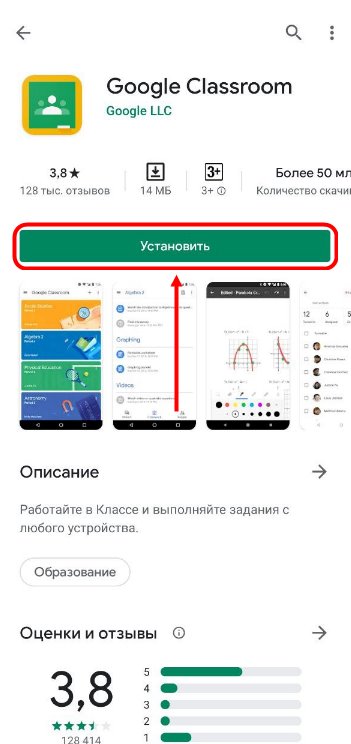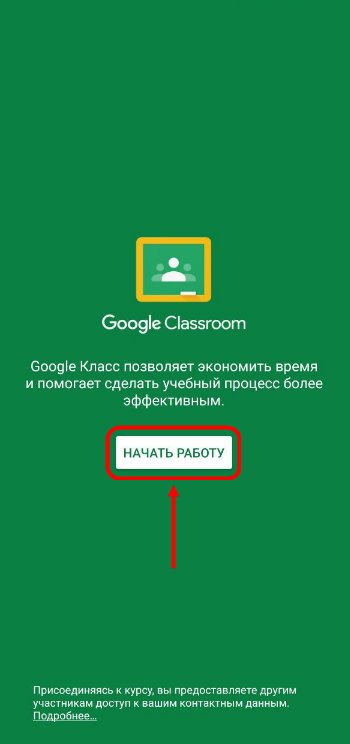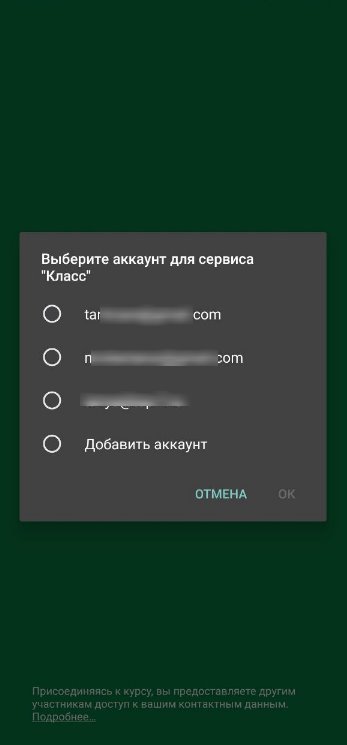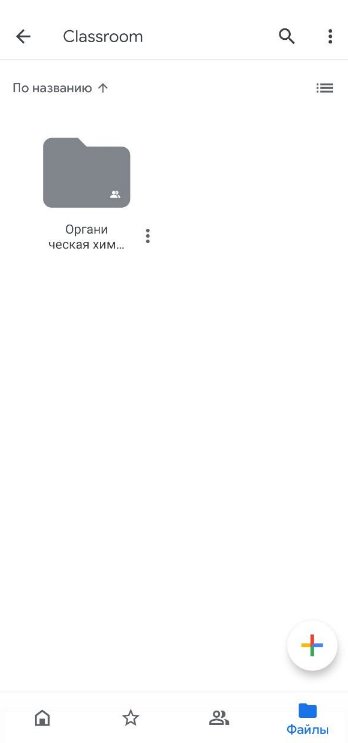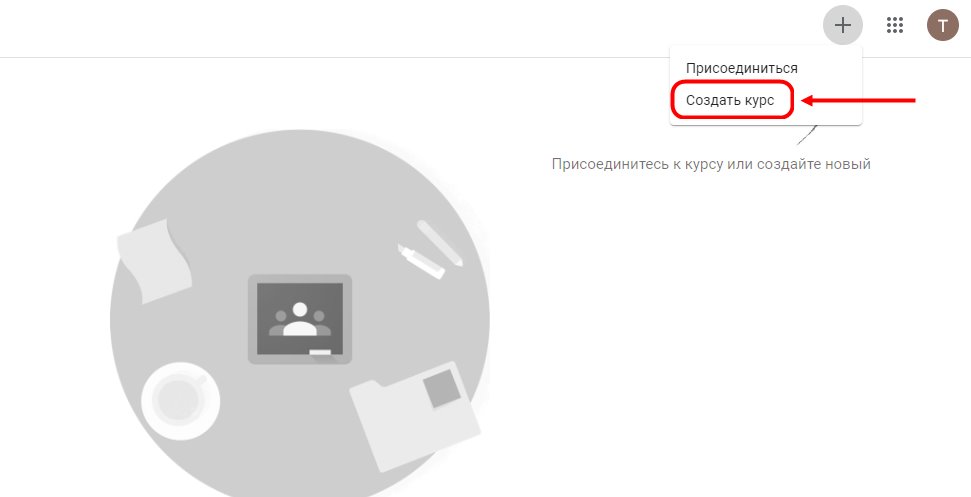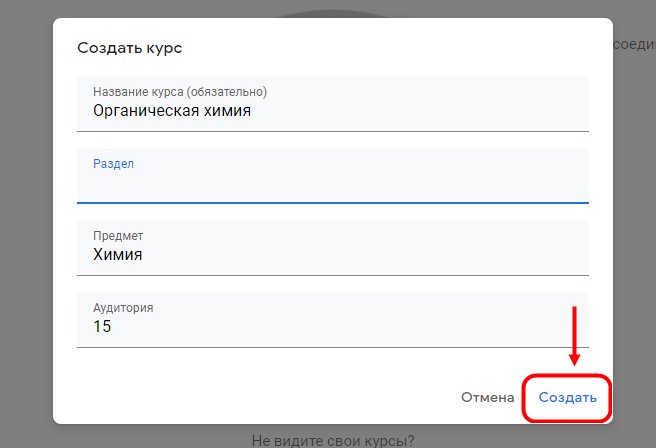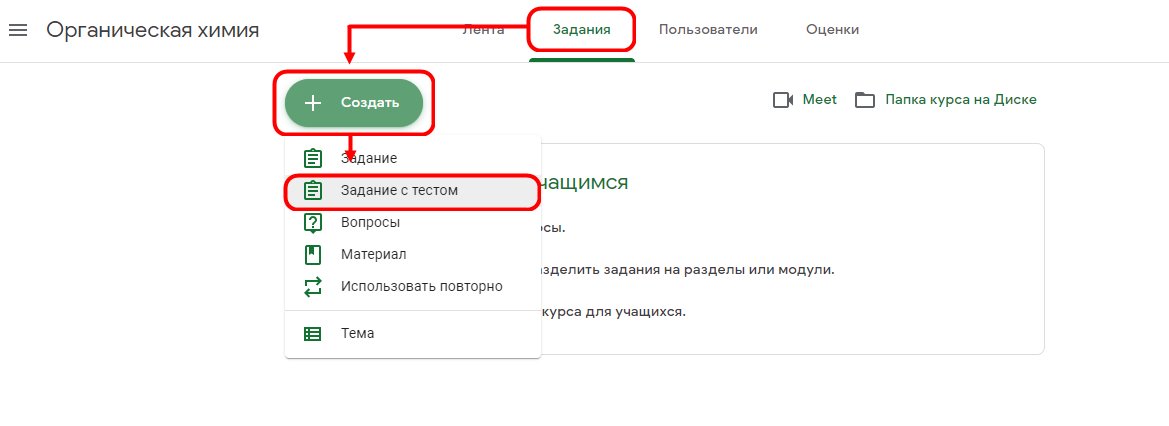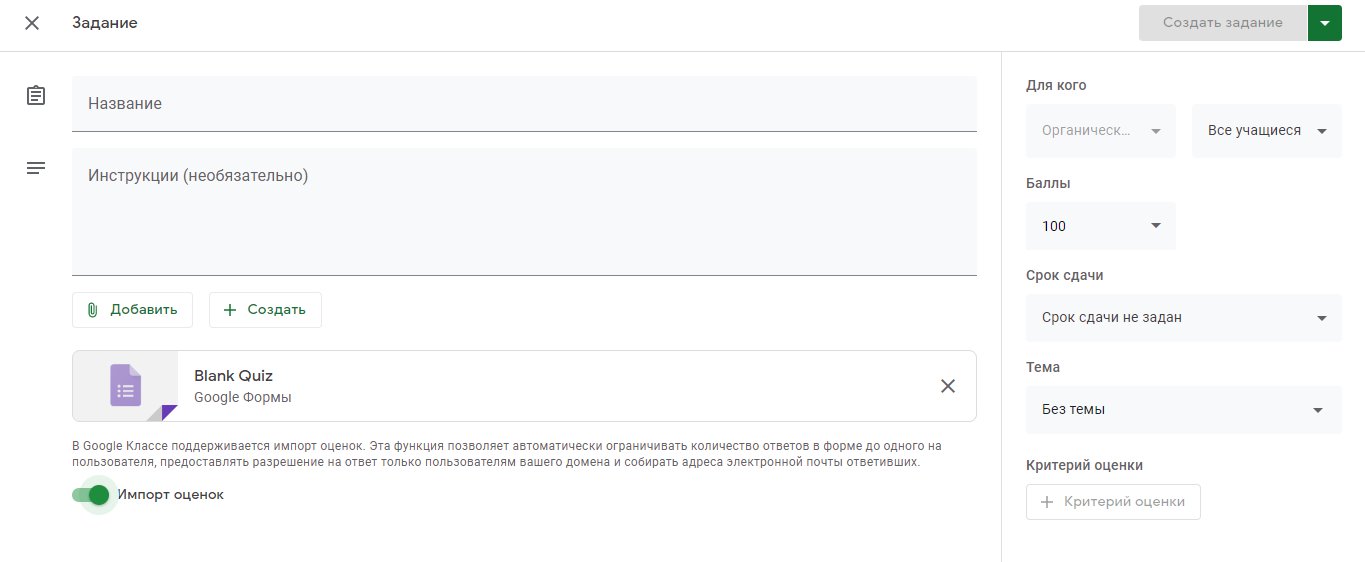Хотите узнать, как работать в Гугл Классе – создавать курсы, ставить задания ученикам? Или вы обучаетесь на курсе и хотите научиться пользоваться функционалом? расскажем все, что нужно знать преподавателям и учащимся – собрали все необходимые сведения в одном обзоре!
Возможности сервиса
Работа в Гугл Классе проста и приятна – это многофункциональная онлайн-платформа, которая доступна пользователям абсолютно бесплатно. Набор инструментов предназначен как для преподавателей, так и учеников и позволяет работать с электронной почтой, хранилищем и документами. Все под рукой – вы сэкономите массу времени, сможете с легкостью организовать занятие и эффективно поддерживать учащихся.
В этом обзоре мы вместе разберемся, как пользоваться Гугл Классом – рассмотрим основные функции и опробуем некоторые действия на практике. Но сначала обсудим возможности, которые отличают онлайн-платформу от других продуктов, уникальные свойства, делающие ее незаменимой.
- Можно легко добавлять учеников – приглашения и специальные коды для самостоятельного подключения;
- Работать в Классрум можно с несколькими курсами сразу – одни и те же материалы используются для разных направлений обучения;
- Все задания в Гугл Классрум могут сопровождаться дополнительными материалами, которые прикрепляются внутри сервиса. Это документы, ссылки или видео с Ютуба, другие файлы из облачного хранилища;
- На одном курсе могут сотрудничать до 20 преподавателей – подробно о том, как работать в Google Classroom, ниже;
- Любое задание может быть создано отдельным файлом для каждого ученика – рабочие копии останутся у каждого;
- Задачи можно персонализировать и настраивать – выберите критерии оценки и категории выставления баллов, установите срок сдачи;
- Не забывайте работать с темами – так можно разграничить материалы по разделам для удобства восприятия;
- Можно публиковать материалы для всех учащихся – или для отдельных групп учеников;
- Любой курс можно оформить – доступен выбор темы и цветовой палитры;
- Постоянный доступ к материалам обеспечивает Гугл Диск – нужные данные хранятся в общем доступе облачного пространства;
- Удобный календарь – можно отслеживать поставленные задачи и сроки выполнения, чтобы работать эффективно;
- Выставлять оценки в Классрум легко и приятно – доступны предварительные баллы, есть разные системы выставления и импорт оценок;
- Работать можно в режиме реального времени – инструмент проверки заданий поможет;
- Настраивайте ленту и выбирайте, кто будет публиковать комментарии и объявления для всеобщего чтения.
Пора поподробнее изучить, как пользоваться Классрум и работать с интерфейсом – первым этапом станет регистрация в системе!
Создание профиля
Обсуждая такой важный вопрос, нельзя не затронуть доступные типы аккаунтов – их несколько. Практически все пользователи обладают одинаковыми правами, но небольшие отличия есть – выясним их в процессе работы.
Итак, вы можете воспользоваться одним из трех типов аккаунтов для регистрации в Google Classroom:
- Работать в Гугл Классрум можно с личным профилем, который создаете вы (ваш родитель или опекун, если минимальный необходимый возраст не достигнут). Аккаунт может использоваться не только для учебного заведения;
- Профиль G Suite – его предоставляют организации, имеющие подписку на соответствующие сервисы. Настраивается администратором компании, чаще всего – это крупные фирмы;
- Аккаунт G Suite for Education позволяет пользоваться Google Classroom в рамках учебного заведения – он создается администратором аккредитованной некоммерческой организации высшего или среднего образования.
Все просто! Если у вас есть учетная запись от компании или учебного заведения, используйте ее. Если вы ранее активно пользовались личным профилем – подойдет! Давайте пройдем несложную регистрацию в системе?
Пользоваться Гугл Классрум можно на телефоне или компьютере – в магазинах программ Эп стор и Плей Маркет есть бесплатные официальные клиенты платформы. Приложения для десктопа нет – сервис работает онлайн через браузер.
Если вы решили стать полноправным участником сообщества – поехали! Прежде чем обсуждать, как использовать Гугл Классрум, сделайте следующее:
- Скачайте приложение из официального магазина или откройте ссылку сервиса в браузере;
- Нажмите на кнопку входа и заполните поля для авторизации – нужно вбить адрес электронной почты и пароль;
- При необходимости прочтите и закройте приветственное окно;
- Если у вас учетная запись от учебного заведения, выберите тип профиля – учащийся или преподаватель.
Готово, можно приступать! Вас ждет подробная инструкция по работе с Google Classroom – читайте ниже.
Как работать преподавателю и ученику
Сначала мы поговорим о том, как учителю пользоваться Гугл Класс – именно педагоги организовывают учебный процесс, выкладывают задания и ставят оценки. Как только вы откроете сервис, увидите кнопку с тремя полосками в верхнем левом углу. Нажмите, чтобы получить доступ к следующим разделам меню:
- Курсы. Здесь отображаются доступные обучения, начатые вами (или те, где вы задействованы в качестве приглашенного учителя);
- Календарь. Нужен для оповещения по запланированным событиям и отслеживания текущих дел – сюда попадает вся информация личного кабинета;
- Настройки. Можно менять описание курсов, работать с параметрами ленты новостей.
Как только вы создадите свои курсы в Гугл Классе, там же появится вкладка со списком заданий – их можно разделить на проверенные и непроверенные.
Чтобы понять, как учителю работать в Гугл Классе, нужно создать свой курс. Это легко – жмите на кнопку с плюсиком на верхней панели справа.
Обязательно сделайте следующее:
- Введите название и раздел размещения;
- Выберите предмет и аудиторию (место проведения).
Готово! Первый этап завершен. Переходим к следующей части – поговорим, как начать работать Google Classroom и создавать задания.
В каждом курсе Гугл Класса есть задачи, которые учитель ставит учащимся – их нужно выполнять своевременно, чтобы получить высший бал. Как только вы создадите обучение, увидите несколько вкладок:
- Лента. Здесь видны новости – комментарии, объявления и вопросы, полная информация по текущему курсу;
- Оценки. Сюда выносятся баллы, выставленные учащимся;
- Пользователи. Отображаются преподаватели и студенты – можно управлять списками (добавлять и удалять).
- Задания.
Остановимся на последней вкладке подробнее! Вы убедитесь, что работать в Гугл Классе преподавателю действительно легко:
- Нажмите на значок «Создать»;
- Выберите тип – задание, с тестом, вопрос, с материалом (можно нажать «Опубликовать повторно», чтобы перенести из другого курса);
- Задайте вопрос и инструкцию, не забудьте прикрепить файл или ссылку;
- Выберите сроки сдачи, критерии оценивания и доступные баллы;
- Отметьте, кто из обучающихся получит задачу и завершите процесс.
Инструкция по работе Гугл Класс для преподавателя должна включать краткий гайд по добавлению пользователей. На главной странице (или в одноименном разделе) вы найдете короткий код – просто скопируйте данные и отправьте учащемуся.
Пора сказать несколько слов о том, как работать в Гугл Классе ученику. В целом, интерфейс не меняется – нажмите на три полоски слева, чтобы увидеть:
- Доступные курсы;
- Задания, которые были выполнены или находятся в процессе выполнения;
- Календарь событий.
Карточки курса видны на главном экране – нажмите на любую, чтобы попасть в ленту, просмотреть задания и материалы на диске, или открыть календарь.
В карточках есть и другие иконки – можно сдать задание (с прикрепленными файлами), написать преподавателю, выяснить полученную оценку.
Мы подробно обсудили, как пользоваться Гугл Классом ученику или преподавателю – рассмотрели тонкости регистрации и авторизации, начало работы и создание курса. Вся нужная информация у вас в руках – пора действовать, не медлите!